Kaip konvertuoti PDF failą į redaguojamąjį teksto dokumentą

Adobe PDF standartas yra patogu, kai jums reikia platinti tam tikrą informaciją ir įsitikinkite, kad visi gavėjai juos mato vienodai. Tačiau PDF failai taip pat yra šmaikštai sunkiai redaguojami.
Išskyrus tuos atvejus, kai sumokėjote už "Adobe Acrobat" (visą versiją, o ne tik "Reader"), turėsite ieškoti konkretaus PDF rinkmenų redagavimo įrankio. Daugelis iš jų yra prieinami įvairiose platformose, tačiau lengvai ir nemokamai atliekant įvairius darbastalius ir mobiliuosius įrenginius, galite naudoti "Google" dokumentus.
Jei jūsų PDF rinkmena parengta, atidarykite "drive.google.com" bet kurioje naršyklėje ir prisijunkite prie savo "Google" paskyros. Tai galima atlikti mobiliuoju telefonu naudojant telefono naršyklę tol, kol tai atliekama "darbalaukio rodinyje", bet tai bus šiek tiek sunku, jei galėsite pasiekti visą nešiojamąjį arba stalinį kompiuterį.
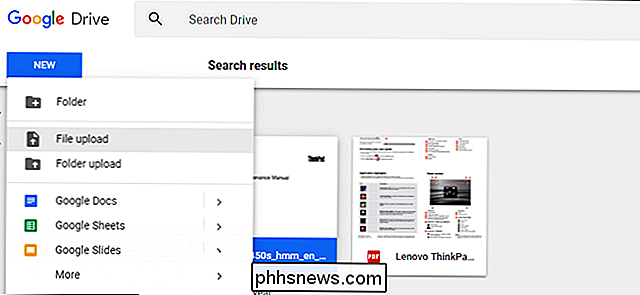
Įkelti savo PDF rinkmeną iš savo vietinių failų spustelėję mėlyną mygtuką "NEW", esantį kairėje, tada "Įkelti failą". Pasirinkite PDF ir laukite, kol jis bus įkeltas į "Google" serverį.
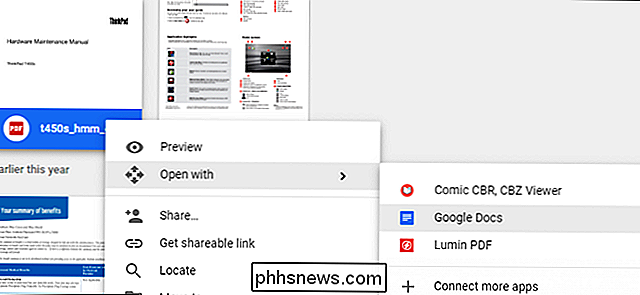
Kai failas yra jūsų diske, dešinėje -Paspauskite arba ilgiau palieskite elementą "Disko" pagrindiniame rodinyje. Pasirinkite "Open Open with", tada spustelėkite "Google Docs". PDF dokumentas bus atidarytas "Google" dokumentų sąsajoje esančiame naujame naršyklės skirtuke.
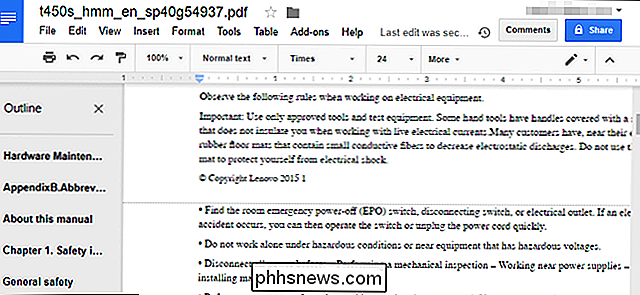
Čia galite redaguoti bet kurį PDF dokumento tekstą taip, lyg jis būtų standartinis teksto redagavimo failas. kai kurios formatavimo funkcijos gali būti šiek tiek išjungtos, nes "Docs" interpretuoja vaizdus ir išspausdina PDF rinkmeną, bet visas formato tekstas turi būti matomas ir redaguojamas (jei jis yra didesnis failas, "Docs" netgi sukuria automatinę kontūrą, atskirtą į puslapius.
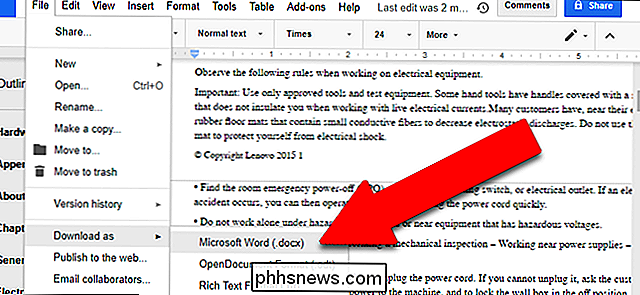
Šiame lange galite redaguoti bet kurį tekstą ir vėliau išsaugoti savo darbą "Google" dokumentuose. Jei norėtumėte turėti standartinį dokumentų failą teksto redaktoriui neprisijungus, spustelėkite "Failas", tada "Atsisiųsti kaip". Čia galite pasirinkti iš "Docx", "ODT", "TXT", "RTF" ir kitų formatų, kad galėtumėte juos atidaryti. Microsoft Office (arba jūsų pasirinktasis teksto redagavimo procesas).
Spustelėkite norimą, ir jis bus nedelsiant parsiųstas į numatytąjį darbalaukio arba telefono aplanką. Viskas! Dabar turite išsaugotą, redaguojamą originalaus PDF kopiją, suderinamą su bet kuriuo teksto redagavimo programa.

Kaip atlikti "Windows" kompiuterio trikčių diagnostiką
Windows apima daugybę "trikčių šalinimo įrankių", skirtų greitai diagnozuoti ir automatiškai išspręsti įvairias kompiuterio problemas. Gedimų nustatymo įrankiai negali viską išspręsti, bet jie yra puiki vieta pradėti, jei susiduriate su problema su jūsų kompiuteriu. Trikčių šalinimo įrankiai yra integruoti į "Windows 10", "8" ir 7 "Valdymo skydą", taigi praktiškai visi "Windows" vartotojai gali pasinaudoti jais.

Kaip apriboti "Android" "Oreo" programų foninę veiklą, kad būtų sutaupyta baterija
"Google" padarė daug, kad geriau tvarkytų "Android" foninį išteklių naudojimą per pastaruosius keletą atnaujinimų, o "Oreo" suteikia dar vieną patobulinimų lentelė su fono vykdymo ribas. Paprasčiausiai tai riboja tai, ką programa gali daryti paleidžiant foną, tiek naudojant išteklius, tiek transliuojamus kanalus.



